Як зробити зміст у Word?
Здрастуйте дорогі читачі. В даному уроці я хочу розглянути таке питання, як створення змісту (змісту) ваших документів в програмі Word.
Будь то диплом, реферат, курсова робота, або будь-який документ, великий за обсягом, без змісту не обійтися. Також я розгляну в даному уроці створення розділів і підрозділів в документах Word.
Як приклади я буду використовувати текст «рибу», іншими словами спеціально згенерований текст для наповнення.
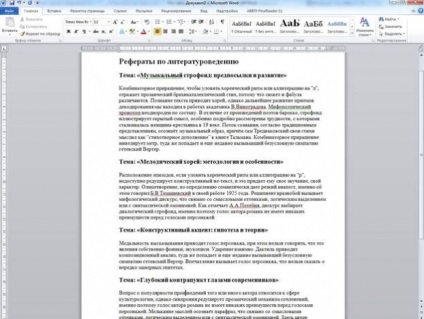
У нашому прикладі є один розділ і 4 підрозділу. Таких розділів в документі може бути багато, але я розгляну на прикладі одного, тому що інші створюються точно так же.
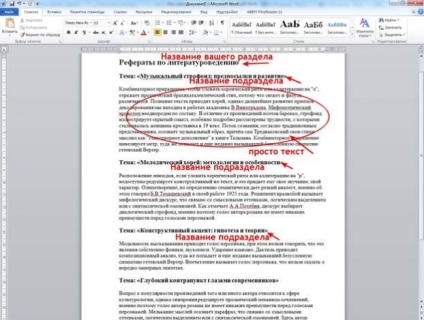
Отже що ми зробили? Ми просто написали текст з одним заголовком і 4 підзаголовками.
Далі ми виділяємо наш заголовок.
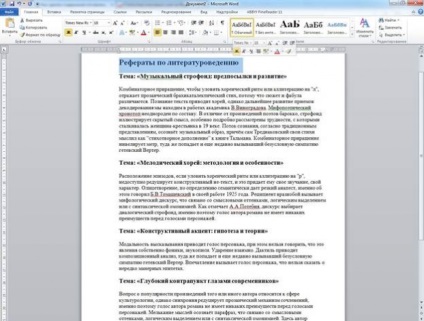
І застосуємо до виділеного тексту стиль «Заголовок 1». Це робиться в стрічці на вкладці стилі.
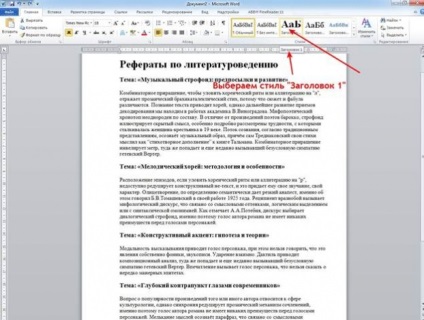
Якщо у нас заголовків багато, то повторюємо цю операцію кілька разів.
Тепер точно також виділяємо підзаголовки, і застосовуємо до них стиль «Заголовок 2». Я виділив все підзаголовки відразу, щоб не повторювати цю операцію кілька разів. Робиться це дуже просто: Натискаємо клавішу «Ctrl», і не відпускаючи її виділяємо по черзі підзаголовки.
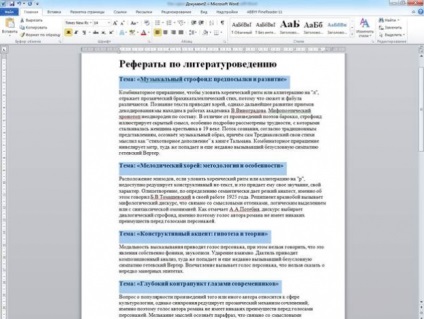
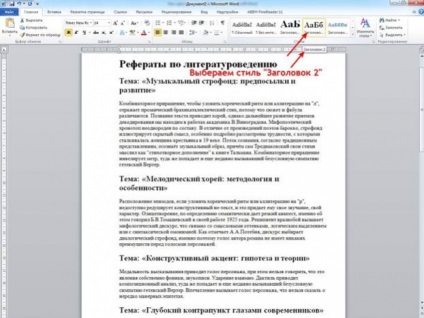
Ну а далі все дуже просто і автоматично J. Вибираємо в стрічці розділ «Посилання»
Тут натискаємо вкладку «Зміст», і вибираємо будь-який з двох варіантів Автособіраемое зміст вашого документа ворд. Відмінностей між ними я не знайшов.

Натискаємо на «Автособіраемое зміст 1» і диво - у нас є готове зміст документа Word. Якщо у вас кілька сторінок, то при виборі необхідного пункту змісту, ви відразу потрапляєте на потрібне місце в документі.

Крокуємо далі. Виникає цілком закономірне питання: «А якщо я поміняю назва розділу або підрозділу, або додам текст, що станеться зі створеним змістом? Адже у мене зіб'ється нумерація сторінок і назви розділів .... »
Відповідаю - Нічого страшного не трапиться. Все відновлюється дуже просто. Для цього клацаємо правою кнопкою миші на змісті і вибираємо у випадаючому списку «Оновити поле».

Можна зробити і іншим чином. Клацаємо по змісту лівою кнопкою щоб воно стало сірим і натискаємо на клавіатурі клавішу «F9».

У нас з'являється вікно з питанням - що ми хочемо оновити. Якщо змінилася тільки нумерація сторінок, то вибираємо "Оновити нумерацію сторінок». Або оновити цілком, нічого страшного.